win11安装autoformr8教程
更新日期:2023-05-30 10:04:39
来源:互联网
手机扫码继续观看

autoformr8作为一款强大的模型设计软件,是可以兼容win11系统的,不过在更新系统后,我们应该怎么在win11安装autoformr8呢,其实方法和win10是完全一样的。
win11安装autoformr8:
1、首先,我们下载autoformr8安装包。
2、下载完成后,右键“以管理员身份运行”安装程序。
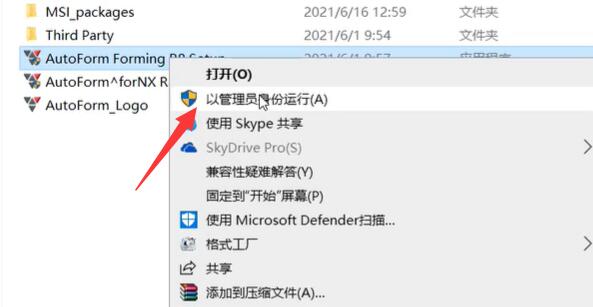
3、接着勾选图示的两个选项并进入下一步。
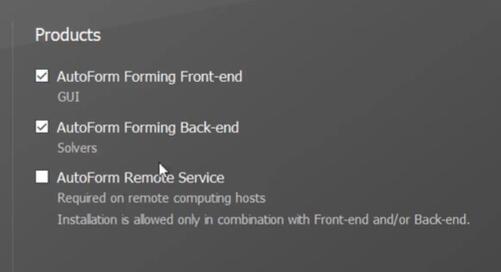
4、然后勾选“license server”进行下一步。
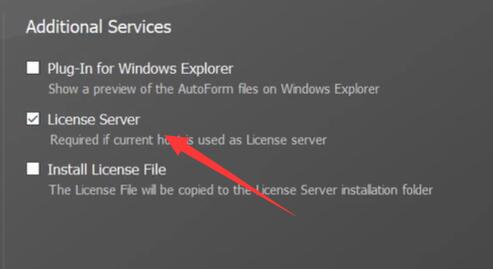
5、随后会进入图示界面。
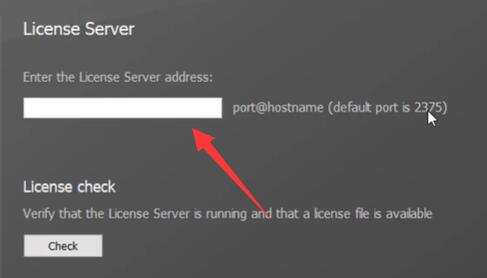
6、这时候我们回到桌面,右键“此电脑”打开“属性”。

7、可以在“关于”下看到自己的电脑名称。
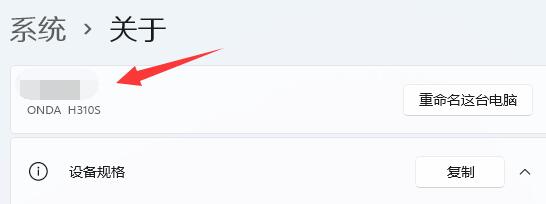
8、复制电脑名后,我们将图示位置的数字先输入进去,然后输入“@电脑名”
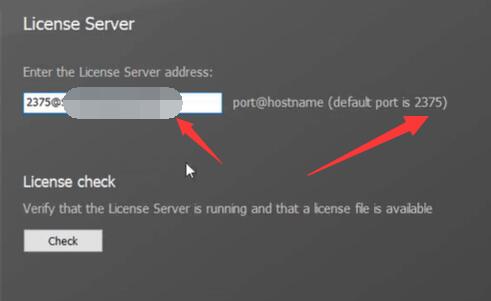
9、输入完成后,点击图示位置可以修改安装位置。
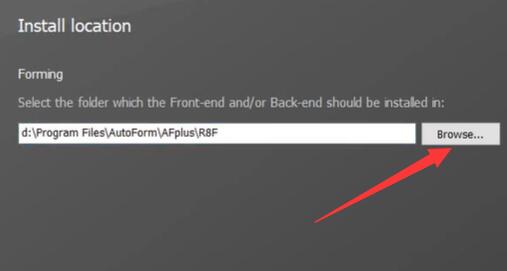
10、接下去等待软件安装完成。
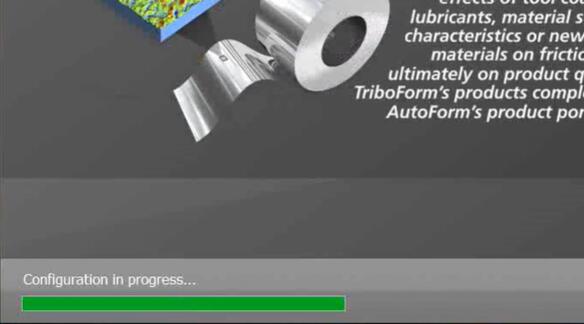
11、安装完成后,我们打开之前下载的autoformr8安装包,找到“bin”文件夹,复制下面的几个文件。
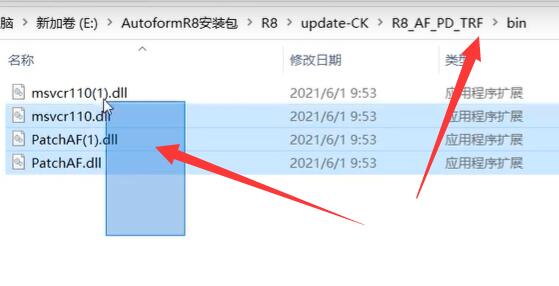
12、最后我们进入软件安装路径,将这几个文件粘贴到“bin”文件夹下就可以使用了。
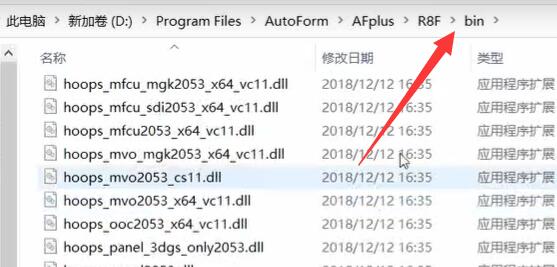
相关文章:mac安装win11卡在开机
如果我们没有进行最后的文件移动软件就会出现无法使用的问题。
该文章是否有帮助到您?
常见问题
- monterey12.1正式版无法检测更新详情0次
- zui13更新计划详细介绍0次
- 优麒麟u盘安装详细教程0次
- 优麒麟和银河麒麟区别详细介绍0次
- monterey屏幕镜像使用教程0次
- monterey关闭sip教程0次
- 优麒麟操作系统详细评测0次
- monterey支持多设备互动吗详情0次
- 优麒麟中文设置教程0次
- monterey和bigsur区别详细介绍0次
系统下载排行
周
月
其他人正在下载
更多
安卓下载
更多
手机上观看
![]() 扫码手机上观看
扫码手机上观看
下一个:
U盘重装视频











